O vídeo está transformando nossa maneira de nos comunicarmos e expressarmos. Cada vez mais pessoas estão criando vídeos para compartilhar momentos do dia a dia nas redes sociais ou gravando aulas para cursos online. Empresas e profissionais de marketing também utilizam vídeos como uma poderosa ferramenta para promover produtos, serviços e marcas.
Se você é iniciante na edição de vídeos, provavelmente se pergunta: qual é o melhor editor de vídeo gratuito para PC com Windows? Existe algum programa de edição de vídeo grátis que seja fácil de usar e ofereça recursos robustos?
Sim! Neste guia, apresentamos os 11 melhores editores de vídeo gratuitos para PC com Windows, incluindo opções populares como CapCut para PC, Clipchamp, OpenShot e o poderoso Blender. Aqui você encontrará uma visão geral completa dos softwares, para ajudá-lo a escolher o editor de vídeo gratuito ideal de acordo com suas necessidades.
Parte 1: 11 Melhores Editores de Vídeo Gratuitos para PC com Windows
Selecionamos os 11 melhores programas de edição de vídeo gratuitos para Windows que oferecem recursos poderosos, efeitos, modelos e uma ótima experiência para iniciantes e profissionais. Confira nossa lista e encontre o melhor editor de vídeo gratuito para PC que se adapta às suas necessidades.
1 Editor de vídeo do Filmora para PC
Se você está procurando um editor de vídeo gratuito para PC fácil de usar e econômico, Filmora Video Editor pode ser o ideal. O software melhorou significativamente o desempenho geral, tornando o processo de edição de vídeo mais rápido e elevando a experiência do usuário a um novo nível.
O Filmora oferece mais de 2.3 milhões de ativos criativos, incluindo modelos, filtros, LUTs, texto, áudio, adesivos e muito mais. Você pode facilmente arrastar e soltar para adicionar ou usar um clique para aplicar.
Além disso, o Filmora Video Editor dispõe de recursos avançados de IA que ajudam a criar e editar vídeos de forma mais inteligente no PC com Windows.
- Tradução de IA: Traduza facilmente som para texto entre diferentes idiomas.
- Clipes curtos inteligentes: Converta automaticamente vídeos longos em clipes virais.
- Recorte Inteligente de IA: Extraia objetos ou remova fundos indesejados em poucos cliques.
- Removedor Vocal de IA: Separe vocais e música, eliminando ruídos de fundo.
- Texto para Fala: Suporta até 28 idiomas para converter texto em locução.
- Formatos de entrada: MPG, MPEG, M1V, M2V, MP4, M4V, 3GP, 3G2, 3GP2, AV1, MOV, DV, MOD, TOD, MTS, M2TS, M2T, FLV, F4V, WMV, ASF, AVI, MKV, WEBM, OGV, VOB e VRO.
- Formatos de saída: MP4, WMV, AV1, AVI, MOV, GoPro cineform, F4V, MKV, TS, 3GP, WEBM, GIF, MP3 e WAV.
- Sistemas operacionais compatíveis: Windows, macOS, iOS, Android.
- Prós: Interface intuitiva, ampla biblioteca de ativos criativos, recursos avançados de IA e bom desempenho.
- Contras: Exporta vídeos com marca d'água na versão gratuita.
Avaliações: 4,5 estrelas no Capterra
Avaliações dos usuários:
"O Filmora é muito fácil de usar, a interface é realmente amigável e foi fácil pegar o jeito. Eu amo como ele me ajuda a me manter organizado e priorizar as tarefas mais importantes. O Filmora tem muitas ferramentas e recursos excelentes que me ajudam a acompanhar os prazos e garantir que estou lidando com tudo na ordem certa."
Deborah C., Criadora de Conteúdo
🔥 Como fazer um vídeo sem uma câmera
Como editar vídeos com o software de edição de vídeo Filmora no Windows [3 Passos]
Passo 1: Importar Arquivos de Mídia
Baixe e instale o Filmora no seu computador Windows. Inicie-o para criar um novo projeto. Importe arquivos de mídia do seu computador, câmeras, celulares ou dispositivos portáteis. Você também pode arrastar e soltar diretamente os arquivos no programa.
Passo 2: Edite seu Vídeo
Arraste e solte o clipe específico na linha do tempo. Agora você pode facilmente cortar, girar, dividir ou aparar vídeos. Além disso, adicione áudio, legendas, efeitos visuais e filtros para tornar seu vídeo mais envolvente e profissional.
Passo 3: Salvar e Compartilhar Vídeos
Você pode personalizar a miniatura e exportar seu vídeo diretamente para plataformas populares de mídia social. Além disso, salve seus vídeos em vários formatos no computador, dispositivo móvel ou grave em DVD para diversas finalidades.
2 Criadores de vídeo gratuitos para Windows da Microsoft
Se você usa Windows 10 ou 11, provavelmente conhece o Clipchamp para edição de vídeo. Para usuários do Windows 7 e 8, oferecemos também soluções gratuitas para criação de vídeos. Continue lendo para saber mais.
#1. Clipchamp para Windows 10/11
O Clipchamp foi adquirido pela Microsoft em 2021, tornando-se um editor de vídeo gratuito integrado ao Windows 10 e 11. Ele oferece uma plataforma online e offline que permite exportar vídeos em 1080p sem marca d'água. O Clipchamp é um editor leve para edições rápidas e eficazes.

O software oficial da Microsoft oferece dezenas de modelos gratuitos e recursos baseados em inteligência artificial para aprimorar seus vídeos. O plano básico cobre necessidades essenciais de edição.
- Formatos de entrada: MP4, MOV, WEBM, AVI, DIVX, FLV, 3GP, WMV, VOB, DCM e MKV.
- Formato de saída: MPEG-4.
- Prós: Exportação em 1080p sem marca d'água gratuitamente.
- Contras: Recursos avançados de IA requerem plano pago.
Avaliações: 4,3 estrelas no Capterra
Avaliações dos usuários:
"Gosto muito de como não é punitivo se você não pagar por isso. A versão gratuita é muito agradável e sem muitos obstáculos pagos."
3 OpenShot - Criador de Vídeo de Código Aberto
OpenShot é um editor de vídeo gratuito e de código aberto, ideal para quem busca recursos básicos de edição como corte, divisão e aplicação de transições. Ele oferece também uma variedade de efeitos de áudio para ajudar a criar vídeos simples, porém eficientes.

Com suporte para faixas de vídeo ilimitadas na linha do tempo, o OpenShot permite adicionar múltiplos vídeos e clipes de áudio em seus projetos. Além disso, inclui modelos de títulos e efeitos visuais para incrementar seus vídeos facilmente.
Para edição de áudio, a visualização através de formas de onda facilita cortes e ajustes precisos. O OpenShot é atualizado frequentemente para garantir acesso às tecnologias de edição mais recentes. Por ser código aberto, alguns bugs podem exigir solução própria, e a variedade de efeitos ainda é limitada. Está disponível em mais de 70 idiomas.
- Formatos de entrada: QuickTime, AVI, WMV, MPEG, entre outros.
- Formatos de saída: MPEG, AVI, MP4, MOV, etc.
- Prós: Permite faixas ilimitadas na linha do tempo e suporta importação de projetos do Adobe Premiere e Final Cut Pro.
- Contras: Velocidade de processamento inferior em comparação a outros editores pagos.
Avaliações: 4,4 estrelas no G2
Avaliações dos usuários:
"OpenShot é fácil de usar e gratuito. Após assistir a um tutorial, comecei a editar meus vídeos rapidamente, mesmo sem experiência profissional. A qualidade final foi excelente."
Kate S., Gerenciamento de Projetos
4 Editor de Vídeo VSDC - Software de Edição de Vídeo Gratuito
O Editor de Vídeo VSDC oferece uma experiência de edição fluida, adequada para iniciantes e usuários intermediários. Com uma ampla gama de filtros, sobreposições, transições e ferramentas avançadas de correção de cor, ele suporta todos os formatos de mídia populares.

Este software não-linear permite posicionar clipes livremente na linha do tempo. Você pode converter formatos de vídeo/áudio facilmente e exportar seus vídeos diretamente para Instagram, Facebook e YouTube. O VSDC suporta edição de vídeos em HD e 4K, um diferencial importante entre editores gratuitos.
- Formatos de entrada: AVI, MP4, MOV, MTS, MKV, WMV, MPEG, entre outros.
- Formatos de saída: AVI, DVD, MPEG, MP4, MOV, MKV, WebM e mais.
- Prós: Interface intuitiva, ideal para iniciantes, suporte a vídeos 4K, exportação direta para redes sociais.
- Contras: Suporte técnico disponível apenas na versão paga.
Avaliações: 4,5 estrelas no Capterra
Avaliações dos usuários:
"VSDC oferece ótimo custo-benefício, fácil de usar e eficiente para vídeos do YouTube e redes sociais. Recursos que agradam meus espectadores e facilitam meu fluxo de trabalho."
Filmora Video Editor é um especialista em criar e editar vídeos com funções e recursos excepcionais. Além disso, o Filmora possui muitas ferramentas de IA para criar vídeos de maneira mais conveniente! As versões dos aplicativos estão disponíveis para diversos dispositivos. Vale a pena experimentar!
5 Adobe Premiere Pro - Ferramentas Profissionais de Edição de Vídeo
O Adobe Premiere Pro é amplamente reconhecido como uma das ferramentas de edição de vídeo mais avançadas e profissionais do mercado. Ele oferece funcionalidades robustas para edição detalhada de vídeo e áudio, permitindo ajustes minuciosos para alcançar a qualidade ideal.

Como pioneiro em edição de vídeo, o Premiere Pro proporciona ampla liberdade para personalizar seus clipes conforme a necessidade. Seu sistema avançado de gradação e gerenciamento de cores é um destaque, e as versões futuras prometem integrar recursos inovadores de IA generativa para aprimorar ainda mais a experiência do usuário.
- Formatos de entrada: 3GP, 3G2 (.3gp), AAC, AIFF, Apple ProRes, AVC, AVI, DNxHD, DV, GIF, HEIF, M4V, MOV, MP4, MPEG, MXF, R3D, VOB, WAV, WMV, entre outros.
- Formatos de saída: AAF, BMP, DPX, JPEG, OMF, PNG, ProRes, TGA, TIFF, XML.
- Prós: Ferramentas poderosas e profissionais para edição de vídeo e áudio, amplo suporte de formatos e integração com outras ferramentas Adobe.
- Contras: Curva de aprendizado alta e custo elevado para uso prolongado.
Avaliações: 4,5 estrelas no G2
Avaliações dos usuários:
"Adoro o Adobe Premiere Pro pelas suas ferramentas poderosas, integração perfeita com outros aplicativos da Adobe e suporte a diversos formatos. A linha do tempo intuitiva e a visualização em tempo real tornam a edição muito eficiente. As atualizações constantes mantêm o software sempre na vanguarda."
Marius S., editor sênior de vídeo
6 Movavi - Editor e Compositor de Vídeos e Filmes Grátis Popular
Se você busca um editor de vídeo econômico e funcional para PC, Movavi é uma excelente opção. Sua rápida velocidade de renderização impressiona os usuários, oferecendo recursos básicos e intermediários de edição que atendem à maioria das demandas.

O Movavi oferece recursos como imagem em imagem, chroma key (fundo verde) e rastreamento de movimento. Entretanto, a versão gratuita adiciona uma marca d’água nos vídeos exportados, limitando o uso para quem deseja resultados profissionais.
- Formatos de entrada: MP4, AVI, MKV, FLV, MOV, MPEG, WMV, 3GP, WebM, entre outros.
- Formatos de saída: MP4, AVI, MKV, FLV, MOV, MPEG, WMV, M4V, MXF, ASF.
- Prós: Econômico, fácil de usar e rápido na renderização.
- Contras: Falta de ferramentas avançadas e marca d’água na versão gratuita.
Avaliações: 4,4 estrelas no Trustpilot
Avaliações dos usuários:
"Não costumo fazer avaliações, mas o Movavi merece cinco estrelas pela facilidade e velocidade. Apenas gostaria que os pacotes criativos fossem mais acessíveis financeiramente."
7 Editor de Vídeo VideoPad - Editor Fácil de Usar
VideoPad é um software multiplataforma ideal para iniciantes, ajustado para atender às necessidades básicas de edição de vídeo. A versão gratuita limita as opções de exportação a dois formatos, mas oferece uma experiência simples e prática para novos usuários.

Os iniciantes podem aproveitar a linha do tempo intuitiva de arrastar e soltar, além de mais de 50 efeitos de transição, recursos de ajuste de velocidade para câmera lenta ou rápida, e narração de áudio para enriquecer seus vídeos, especialmente para gamers e criadores de conteúdo.
- Formatos de entrada: AVI, MPEG, WMV, DIVX, XVID, MP4, MOV, VOB, OGM, RM, entre outros.
- Formatos de saída: 3GP, APNG, ASF, AVI, DV, FLV, GIF, MKV, MOV, MP4, MPG, OGG, SWF, WebM, WMV.
- Prós: Interface amigável, rica em recursos e fácil para iniciantes.
- Contras: Recursos limitados na versão gratuita após uso prolongado.
Avaliações: 4,3 estrelas no Capterra
Avaliações dos usuários:
"Muito fácil de usar. A interface drag-and-drop torna simples abrir, editar e exportar vídeos. Sem curva de aprendizado íngreme como outros programas."
8 DaVinci Resolve - Software de Edição de Vídeo Gratuito de Grau Profissional
DaVinci Resolve é um poderoso editor de vídeo para PC amplamente utilizado por entusiastas e profissionais da indústria. Sua versão gratuita inclui uma variedade impressionante de recursos, suportando Windows, Mac e Linux. Para usuários de Chromebook, há um guia fácil para instalar Linux e usar o software.

Como uma das principais opções gratuitas para edição profissional no Windows, DaVinci Resolve oferece uma linha do tempo multi-track avançada, que facilita importar, organizar e editar diversos clipes de vídeo e áudio. Além disso, ele inclui ferramentas poderosas para correção de cor, pós-produção de áudio e efeitos visuais (VFX), ideal tanto para projetos simples quanto complexos.
Ele conta com uma comunidade ativa para suporte, embora o suporte técnico completo esteja disponível apenas na versão paga Studio. É indicado para quem quer aprimorar suas habilidades com edição profissional e obter resultados de alta qualidade.
- Formatos de entrada: RAW, AVI, MP4, H.264 / H.265, MXF, ProRes, entre outros.
- Formatos de saída: H.264 / H.265, MP4, QuickTime, ProRes, DNxHR, com suporte a HD, UHD e 4K.
- Prós: Ferramentas profissionais gratuitas, excelente correção de cor e edição de áudio.
- Contras: Curva de aprendizado elevada para recursos avançados; suporte completo apenas na versão Studio.
Avaliações: 4,7 estrelas no G2
Avaliações dos usuários:
"É tudo o que um criador precisa para produzir cinema, curtas, TV, vídeos musicais e muito mais. Software de nível industrial usado em Hollywood, gratuito e pago, que pode fazer qualquer coisa. Além disso, muitos produtos Blackmagic oferecem acesso gratuito à versão Studio, tornando a compra quase desnecessária."
Usuário verificado na produção de mídia
9 Blender - Conjunto de ferramentas de filmes de animação profissional livre e de código aberto
Blender é uma poderosa ferramenta de criação 3D de código aberto, suportada pelos principais sistemas operacionais sob licença GNU. Além da modelagem e animação 3D avançadas, o Blender é também um dos melhores editores de vídeo para Windows e Mac, ideal para quem deseja integrar efeitos visuais e animação em seus projetos.

Apesar de ser complexo e ter uma curva de aprendizado acentuada, sua interface é personalizável e flexível, especialmente para usuários semi-profissionais ou profissionais que desejam levar a edição de vídeo para um nível superior. É gratuito para uso e distribuição.
- Formatos de entrada: Suporte aos formatos mais recentes de áudio e vídeo.
- Formatos de saída: MOV, MPEG4, MP4, AVI, WMV, MPEGPS, FLV, 3GPP, WebM, entre outros.
- Prós: Recursos avançados excelentes para usuários experientes.
- Contras: Curva de aprendizado íngreme para iniciantes e poucos recursos de ensino disponíveis.
Avaliações: 4,7 estrelas no Capterra
Avaliações dos usuários:
"No geral, o Blender ajuda muito no trabalho e é econômico. O fluxo de trabalho acelera graças aos atalhos, pode ser difícil no começo, mas os resultados aparecem rapidamente."
10 Lightworks - Potente Editor de Vídeo Gratuito para Profissionais
O Lightworks é um excelente editor de vídeo gratuito com uma ampla variedade de efeitos. Ele permite transformar seus vídeos com estilo Hollywood, graças a seus avançados efeitos de VFX e suporte a modo HDR, custando apenas $5,49 por mês na versão paga.

Usado por cineastas profissionais por muitos anos, o Lightworks é ideal para editar vídeos no YouTube e filmes em 4K. Com suporte a edição proxy, garante uma experiência fluida ao trabalhar com vídeos em alta resolução. Se você busca edição 4K eficiente, essa é uma das melhores opções.
- Formatos de entrada: AVI, MOV, MXF, MPG, MPEG.
- Formatos de saída: MP4, MXF, QuickTime, AVI, MTS, MPG, M2T.
- Prós: Interface intuitiva com muitos recursos avançados.
- Contras: Não recomendado para iniciantes devido à complexidade.
Avaliações: 4,2 estrelas no G2
Avaliações dos usuários:
"O Lightworks oferece diversos pacotes para diferentes orçamentos e necessidades. A versão gratuita possui muitos recursos para criar vídeos com aparência profissional. É uma ótima opção para edição desde mídias sociais até vídeos promocionais."
11 CapCut para PC — Editor de vídeo gratuito e poderoso
O CapCut é um editor de vídeo gratuito muito popular, conhecido pela sua interface intuitiva e recursos avançados, disponível também para PC. Ele é ideal para iniciantes e criadores que buscam uma edição rápida e de qualidade sem custo.
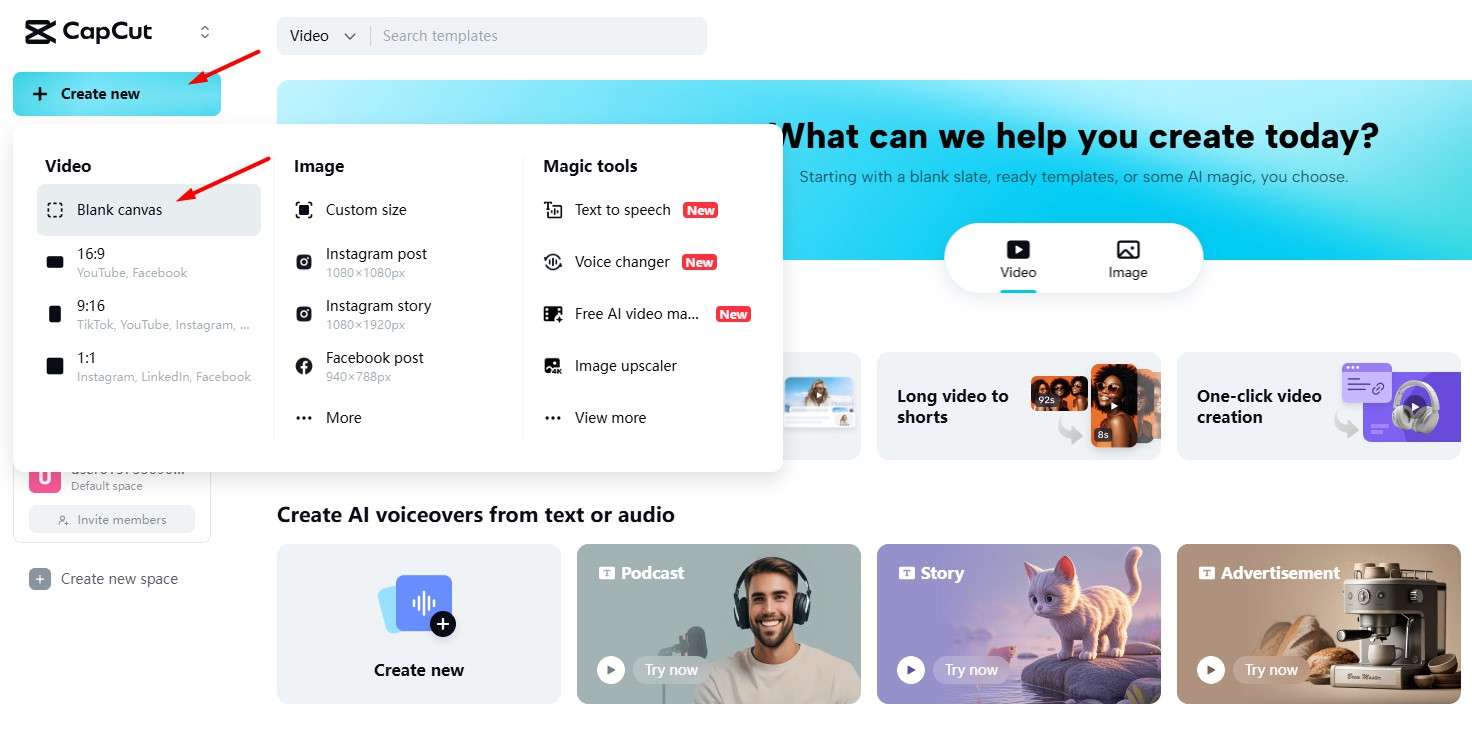
O CapCut oferece uma variedade de ferramentas como corte, transições, efeitos especiais, textos animados e suporte para múltiplas trilhas, facilitando a criação de vídeos dinâmicos e profissionais no Windows.
- Formatos de entrada: MP4, MOV, AVI, WMV, MKV, entre outros.
- Formatos de saída: MP4, MOV, AVI.
- Prós: Interface fácil de usar, grande variedade de efeitos e recursos, exportação sem marca d'água.
- Contras: Poucos recursos avançados para edição profissional; uso intensivo de recursos em PCs mais antigos.
Avaliações: 4,4 estrelas no Capterra
Avaliações dos usuários:
"CapCut facilitou muito a minha edição, com ferramentas simples e resultados profissionais. Perfeito para iniciantes e para quem precisa de rapidez."
Quer aprender mais sobre editor de metadados de vídeo? Clique para começar.

Filmora - Software de Edição de Vídeo para PC
Comparação dos Melhores Softwares de Edição de Vídeo para Windows [Seleção Rápida]
Para ajudá-lo a encontrar o melhor software de edição de vídeo gratuito com base em suas necessidades e experiência em edição de vídeo, resumimos as principais características de cada editor de vídeo gratuito mencionado acima.
| Produtos | Prós | Contras | Download Gratuito |
|---|---|---|---|
| Filmora Video Editor | Oferece funções básicas de edição de vídeo e mídia limitada. | Necessita de upgrade para desbloquear recursos de edição de IA. | |
| ClipChamp | Exporte vídeos sem marca d'água com qualidade de até 1080p. | Precisa de upgrade para explorar mais recursos de edição de IA. | Baixar |
| Windows Movie Maker | Gratuito, atende às suas demandas básicas de edição. | O serviço do Windows Movie Maker foi descontinuado nas versões mais recentes do Windows; Sem suporte para formatos de arquivo modernos. | Baixar |
| OpenShot | Oferece camadas de faixas ilimitadas na linha do tempo. Suporta importação de vídeos editados do Adobe Premier, Final Cut Pro, etc... | A velocidade de processamento não é rápida o suficiente em comparação com outras ferramentas de edição. | Baixar |
| Editor de Vídeo VSDC | Interface intuitiva, amigável para iniciantes. | O suporte técnico não é gratuito. | Baixar |
| Adobe Premiere Pro | Fornece funções e ferramentas de edição de vídeo poderosas e profissionais. | Alto limiar para uso. | Baixar |
| Movavi | Econômico e fácil de usar. | Falta de ferramentas avançadas de edição e funções para criadores de vídeo de alto nível. | Baixar |
| Editor de Vídeo VideoPad | Interface intuitiva, rica em recursos e plataforma de edição de vídeo fácil de usar. | Certas funcionalidades ficam indisponíveis ao usar a versão gratuita do software por um longo período. | Baixar |
| DaVinci Resolve | Ferramentas de nível profissional gratuitas, extensas opções de color grading e edição de áudio. | Recursos avançados podem ter uma curva de aprendizado. | Baixar |
| Blender | Muitos recursos avançados, perfeitos para usuários avançados. | A curva de aprendizado é mais íngreme para iniciantes; Recursos de aprendizado limitados. | Baixar |
| Lightworks | Possui uma versão gratuita. | Não é para iniciantes. | Baixar |
| CapCut | Interface simples, edição rápida, ideal para vídeos curtos e redes sociais. | Recursos avançados limitados comparados a editores profissionais. | Baixar |
Parte 3: Como escolher e selecionar o editor de vídeo gratuito ideal para Windows
Como mencionamos antes, existem muitos softwares de edição de vídeo, gratuitos e pagos, disponíveis no mercado. Mas como escolher o editor gratuito correto, especialmente se você é iniciante e quer experimentar antes de se aprofundar?
- Interface: Para iniciantes, uma interface amigável pode ajudar a economizar bastante tempo na curva de aprendizado e na familiarização com o programa. Alguns usuários preferem editores modernos e intuitivos, enquanto outros se sentem mais confortáveis com um estilo clássico.
- Formatos: Verifique se o software permite exportar nos formatos mais comuns, como MP4, MOV, AVI, MKV, etc., para facilitar o compartilhamento em plataformas como YouTube e redes sociais. Um lembrete útil: o MP4 é o formato mais usado, então é sábio escolher um editor que suporte pelo menos ele.
- Desempenho: Procure um programa que responda rápido e com fluidez ao arrastar e soltar arquivos, aplicar efeitos e sincronizar áudio com vídeo de forma eficiente.
Acima estão os meus softwares gratuitos favoritos para Windows. Se você usa Mac, confira meus aplicativos de edição de vídeo favoritos para Mac: Aplicativo de edição de vídeo gratuito para Mac.
Perguntas frequentes sobre os melhores softwares gratuitos de edição de vídeo para Windows
1. O Windows 11/10 possui um editor de vídeo gratuito?
Sim! O Clipchamp agora faz parte da Microsoft, então você pode acessá-lo diretamente para editar vídeos gratuitamente.
2. Qual aplicativo gratuito é o melhor para edição de vídeo?
Existem muitos editores gratuitos para Windows, mas recomendamos o Filmora. Ele oferece inúmeros recursos, incluindo a mais recente ferramenta de IA para ajudar a liberar sua criatividade. O Filmora possui todas as ferramentas básicas e a maioria das avançadas que um editor precisa. Além disso, conta com muitos efeitos, filtros, animações, conteúdos de estoque (trilhas sonoras livres de royalties, textos, vídeos e imagens) e modelos em sua biblioteca de ativos. Sua integração com redes sociais permite publicar vídeos direto nas plataformas. Conheça o Filmora.
3. O Google possui um editor de vídeo para Windows?
Sim, o YouTube Studio oferece um editor de vídeo online gratuito, mas ele é limitado a edições básicas.
4. Qual é o melhor criador de vídeo online gratuito?
Não há um “melhor” absoluto, mas aqui estão algumas boas opções:
1. Clipchamp – permite editar vídeos ilimitados com recursos básicos.
2. CapCut – oferece muitos modelos populares e está alinhado com as tendências do TikTok, ideal para criar vídeos rápidos e compartilhar diretamente.
3. Veed.io – possui recursos avançados de IA para criação rápida de vídeos.
5. O que os YouTubers usam para editar vídeos?
Embora o YouTube tenha um editor básico para cortes, áudios, telas finais e legendas, os criadores geralmente usam ferramentas mais completas antes de enviar seus vídeos. Algumas opções populares são: Filmora, CapCut, Adobe Premiere Pro, Movavi, DaVinci Resolve, Clipchamp, Lightworks, entre outros.
6. O editor de vídeo CapCut é gratuito?
Sim, o CapCut é gratuito. Porém, recentemente, eles lançaram uma versão paga com recursos extras e modelos adicionais desbloqueados.
Conclusão
Essas foram nossas recomendações para você editar vídeos no Windows. É difícil apontar um “melhor” absoluto, já que cada software tem seus pontos fortes. O ideal é baixar e testar aquele que melhor se encaixa às suas necessidades.





